win10麦克风有杂音怎么办?win10麦克风有杂音的解决办法
近日有小伙伴表示自己的使用win10系统的电脑麦克风有杂音,该怎么处理呢?接下来小编就将win10麦克风有杂音的解决办法和大家分享一下哦。
win10麦克风有杂音怎么办:
1、打开计算机[控制面板],单击[Realtek高清音频管理器],输入[麦克风]选项,选择[噪音抑制]和[恢复消除],然后单击“确定”。
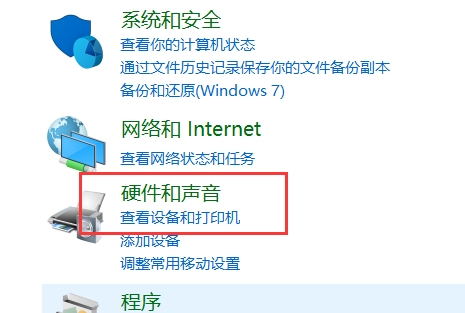
2、如果有噪音,右击屏幕右下角的[扬声器]图标,选择[录音设备];
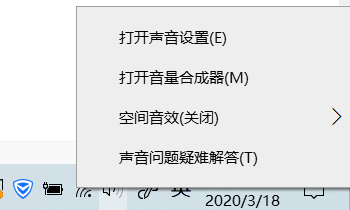
3、双击录音中的麦克风;然后,在“音量”中,将麦克风增强功能拉到左侧(0.0db),然后单击“应用程序”。

4、如果“应用程序”按钮为灰色,则可以输入“常规”选项来更改麦克风名称,然后单击。建议先返回“Lead”界面,然后按“Apple”,最后点击“OK”退出。
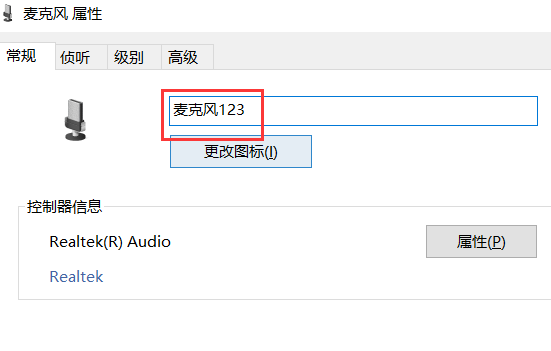
5、如果使用麦克风讲话时可以听到自己的声音,可以在“麦克风属性”中找到“收听”项,取消选中收听设备,然后单击“应用”。
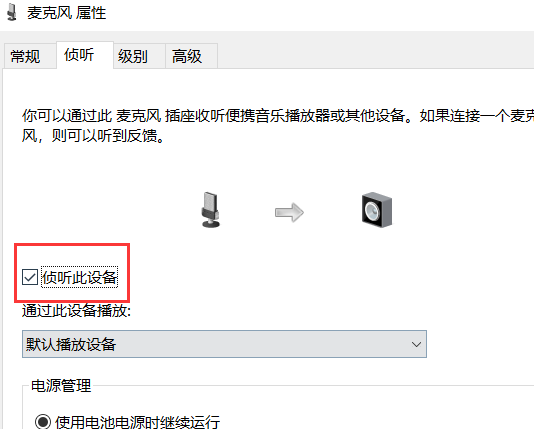










 苏公网安备32032202000432
苏公网安备32032202000432